Πώς να εκκαθαρίσετε τον τοπικό χώρο αποθήκευσης για έναν ιστότοπο ή μια επέκταση στο Google Chrome
Google Chrome Χρώμιο Google Ήρωας / / July 12, 2023

Δημοσίευσε
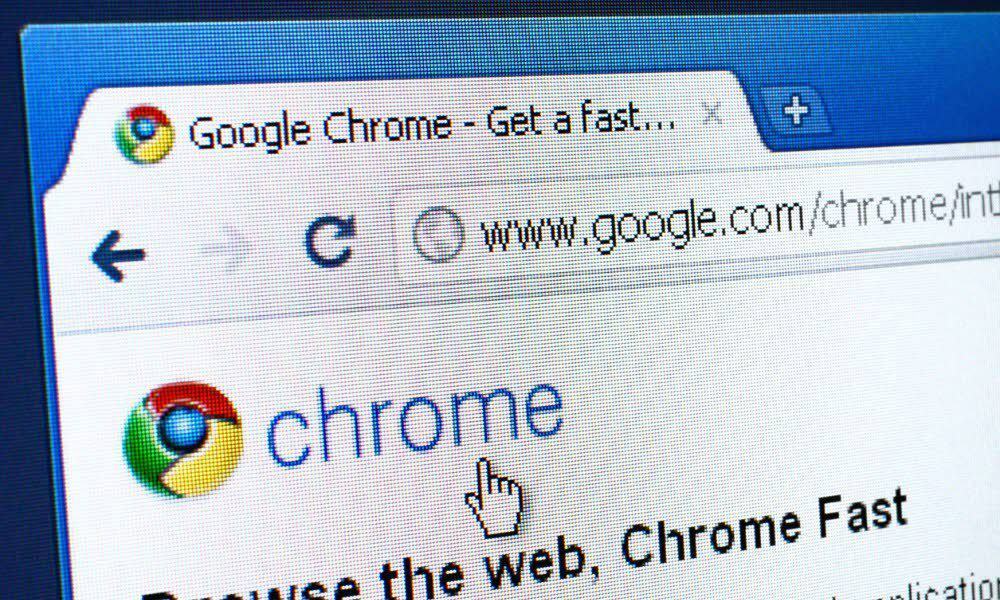
Οι ιστότοποι και οι επεκτάσεις στο Chrome αποθηκεύουν συχνά δεδομένα σε μια περιοχή που ονομάζεται τοπικός χώρος αποθήκευσης, την οποία ίσως θέλετε να εκκαθαρίσετε περιστασιακά. Ακολουθήστε αυτόν τον οδηγό για να το κάνετε.
Οι ιστότοποι αποθηκεύουν δεδομένα τοπικά στον υπολογιστή σας, με τη μορφή cookie, προσωρινής μνήμης και τοπικής αποθήκευσης. Αυτό γίνεται για να βελτιώσετε την εμπειρία περιήγησής σας, αποφεύγοντας την ανάγκη να συνδέεστε πάντα ή να κατεβάζετε συνεχώς το πλήρες περιεχόμενο μιας σελίδας κάθε φορά που τη φορτώνετε.
Ωστόσο, ενδέχεται να υπάρξουν περιπτώσεις κατά τις οποίες πρέπει να διαγράψετε αυτά τα δεδομένα, ίσως να επίλυση προβλημάτων ιστότοπου ή για να διατηρήσετε το απόρρητό σας. Μπορείτε να το κάνετε αυτό εκκαθαρίζοντας τον τοπικό χώρο αποθήκευσης για έναν ιστότοπο στο Google Chrome. Αυτό θα διαγράψει τυχόν αποθηκευμένα δεδομένα που έχει το Chrome για τον ιστότοπο που επισκεφτήκατε.
Για να διαγράψετε τον τοπικό χώρο αποθήκευσης για έναν ιστότοπο ή μια επέκταση προγράμματος περιήγησης στο Google Chrome, ακολουθήστε τα παρακάτω βήματα.
Τι είναι ο Τοπικός χώρος αποθήκευσης στο Google Chrome;
Η τοπική αποθήκευση στο Google Chrome επιτρέπει στους ιστότοπους να αποθηκεύουν δεδομένα στο πρόγραμμα περιήγησής σας, καθιστώντας δυνατή τη λειτουργία πολύπλοκων εφαρμογών ιστού. Διαφορετικός μπισκότα, τα οποία είναι περιορισμένα σε μέγεθος και μπορούν να αποθηκεύσουν μόνο κείμενο, ο τοπικός χώρος αποθήκευσης επιτρέπει σε προγράμματα περιήγησης όπως το Chrome να αποθηκεύουν μεγάλες ποσότητες δεδομένων, συμπεριλαμβανομένων πολύπλοκων τύπων δεδομένων, όπως αντικείμενα και πίνακες.
Όταν επισκέπτεστε έναν ιστότοπο, μπορεί να χρησιμοποιεί τοπικό χώρο αποθήκευσης για να αποθηκεύει τις προτιμήσεις σας, να παρακολουθεί το ιστορικό περιήγησής σας ή ακόμη και να αποθηκεύει ολόκληρες ιστοσελίδες για ταχύτερη εμπειρία περιήγησης. Αυτή η μέθοδος αποθήκευσης διασφαλίζει ότι τα δεδομένα είναι διαθέσιμα ακόμη και όταν είστε εκτός σύνδεσης, καθιστώντας την εφαρμογή Ιστού πιο αξιόπιστη και συνεπή από τη δική σας οπτική γωνία.
Βουτώντας βαθύτερα στον τοπικό χώρο αποθήκευσης, το Chrome έχει συγκεκριμένους τρόπους διαχείρισης αυτών των δεδομένων. Μία από αυτές τις μεθόδους είναι chrome.storage.local, ένα API που παρέχεται από το Google Chrome που επιτρέπει στις επεκτάσεις του προγράμματος περιήγησης να αποθηκεύουν και να ανακτούν δεδομένα. Αυτό το API έχει σχεδιαστεί για επεκτάσεις—τα δεδομένα σας αποθηκεύονται χρησιμοποιώντας chrome.storage.local παραμένει ιδιωτικό, προσβάσιμο μόνο από την επέκταση που το δημιούργησε.
Ο τοπικός χώρος αποθήκευσης προσφέρει περισσότερη λειτουργικότητα σε σύγκριση με τα cookie και μπορεί να λειτουργήσει με πολύπλοκους τύπους δεδομένων. Ωστόσο, εάν ανησυχείτε για το απόρρητό σας, ίσως χρειαστεί να το αφαιρέσετε.
Πώς να προβάλετε τον τοπικό χώρο αποθήκευσης στο Google Chrome χρησιμοποιώντας τα Εργαλεία προγραμματιστών
Το Google Chrome σάς επιτρέπει να προβάλλετε τον τοπικό χώρο αποθήκευσης για έναν συγκεκριμένο ιστότοπο χρησιμοποιώντας το Εργαλεία προγραμματιστή χαρακτηριστικό. Με την πρόσβαση στο μενού Εργαλεία προγραμματιστή στο Chrome, μπορείτε να αλληλεπιδράσετε με τον τοπικό χώρο αποθήκευσης του ιστότοπου απευθείας μέσω του Εφαρμογή αυτί.
Για να δείτε τον τοπικό χώρο αποθήκευσης στο Google Chrome:
- Ανοίξτε το πρόγραμμα περιήγησής σας Chrome και μεταβείτε στον ιστότοπο του οποίου ο τοπικός χώρος αποθήκευσης θέλετε να προβάλετε.
- Τύπος F12 στο πληκτρολόγιό σας για να ανοίξετε το Εργαλεία προγραμματιστή μενού.
- Επίλεξε το Εφαρμογή καρτέλα που βρίσκεται στο επάνω μέρος του Εργαλεία προγραμματιστή μενού.

- Στο αριστερό μενού, κάτω από το Αποθήκευση ενότητα, επεκτείνετε το Τοπική αποθήκευση κατηγορία.
- Θα πρέπει τώρα να δείτε μια λίστα με όλους τους τομείς που σχετίζονται με τον ιστότοπο στον οποίο βρίσκεστε αυτήν τη στιγμή—κάντε κλικ στον τομέα που θέλετε να ελέγξετε για να αποκτήσετε πρόσβαση στα δεδομένα τοπικής αποθήκευσης.
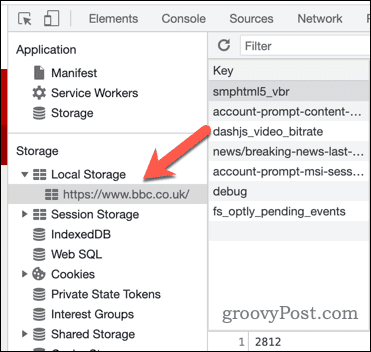
- Για να επεξεργαστείτε τα δεδομένα, κάντε διπλό κλικ στο αξία στήλη για α Κλειδί είσοδος.
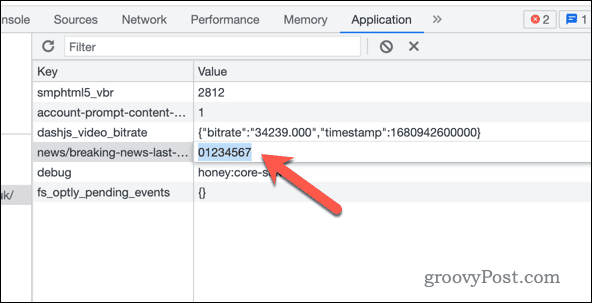
Να θυμάστε ότι οι αλλαγές που έγιναν στον τοπικό χώρο αποθήκευσης θα ενημερώσουν τις πληροφορίες του ιστότοπου που είναι αποθηκευμένες στον υπολογιστή σας.
Πώς να διαγράψετε δεδομένα τοπικού χώρου αποθήκευσης για έναν ιστότοπο στο Google Chrome
Τα δεδομένα τοπικής αποθήκευσης περιλαμβάνουν συνήθως προτιμήσεις χρήστη, προσωρινά δεδομένα και άλλες ρυθμίσεις που σχετίζονται με τον ιστότοπο. Εάν θέλετε να διαγράψετε δεδομένα τοπικής αποθήκευσης για έναν συγκεκριμένο ιστότοπο στο Google Chrome, θα πρέπει να ακολουθήσετε τα παρακάτω βήματα.
Για να διαγράψετε δεδομένα τοπικής αποθήκευσης για έναν ιστότοπο στο Google Chrome:
- Ανοίξτε το Google Chrome και μεταβείτε στον ιστότοπο για τον οποίο θέλετε να διαγράψετε τον τοπικό χώρο αποθήκευσης.
- Τύπος F12 να ανοίξει το Εργαλεία προγραμματιστή μενού.
- Κάντε κλικ στο Εφαρμογή καρτέλα στο Εργαλεία προγραμματιστή πίνακας.

- Στο αριστερό μενού, κάτω Αποθήκευση, Κάντε κλικ Τοπική αποθήκευση.
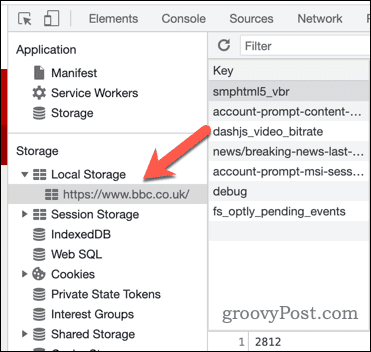
- Θα δείτε μια λίστα με όλα τα κλειδιά αποθήκευσης που είναι αποθηκευμένα για τον ιστότοπο. Για να διαγράψετε ένα μεμονωμένο κλειδί, κάντε δεξί κλικ στο κλειδί και επιλέξτε Διαγράφω.
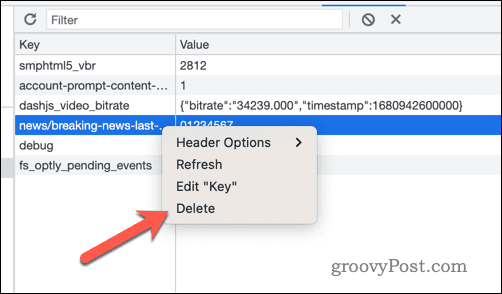
- Για να διαγράψετε όλα τα δεδομένα τοπικής αποθήκευσης για τον ιστότοπο, κάντε δεξί κλικ στον τομέα που αναφέρεται παρακάτω Τοπική αποθήκευση στα αριστερά και επιλέξτε Σαφή.
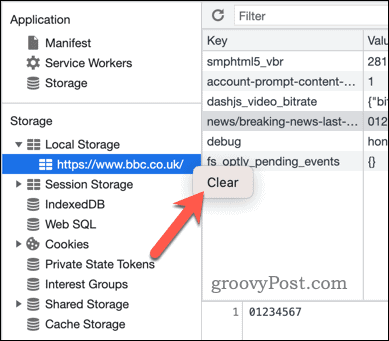
- Κλείστε το Εργαλεία προγραμματιστή μενού και φορτώστε ξανά τον ιστότοπο πατώντας F5 για να δείτε τον ιστότοπο χωρίς υπάρχοντα τοπικό χώρο αποθήκευσης. Ωστόσο, έχετε υπόψη σας ότι με αυτόν τον τρόπο, ο ιστότοπος μπορεί να φορτώσει αμέσως περισσότερες πληροφορίες στον τοπικό χώρο αποθήκευσης για να εκτελεστεί σωστά.
Πώς να αφαιρέσετε δεδομένα επέκτασης από τον τοπικό χώρο αποθήκευσης στο Google Chrome
Οι επεκτάσεις προγράμματος περιήγησης στο Chrome αποθηκεύουν δεδομένα τοπικά στον υπολογιστή σας, γεγονός που μπορεί να επιβραδύνει την απόδοση του Google Chrome. Η εκκαθάριση αυτών των δεδομένων από την τοπική αποθήκευση είναι ένας τρόπος κάντε το Google Chrome πιο γρήγορο.
Για να αφαιρέσετε δεδομένα επέκτασης Chrome από τον τοπικό χώρο αποθήκευσης:
- Ανοίξτε το Google Chrome και επιλέξτε το τρεις τελείες εικονίδιο μενού στην επάνω δεξιά γωνία.
- Στο μενού του Chrome, επιλέξτε Επεκτάσεις > Διαχείριση επεκτάσεων.
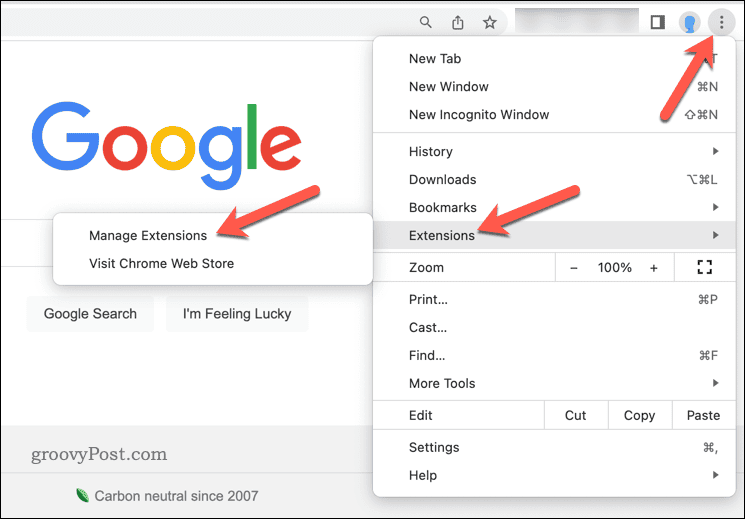
- Στο Επεκτάσεις μενού, πατήστε το Εργαλεία προγραμματιστή ρυθμιστικό στην επάνω δεξιά γωνία.
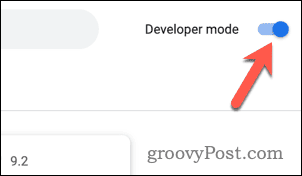
- Βρείτε την επέκταση από την οποία θέλετε να διαγράψετε δεδομένα και πατήστε Λεπτομέριες.
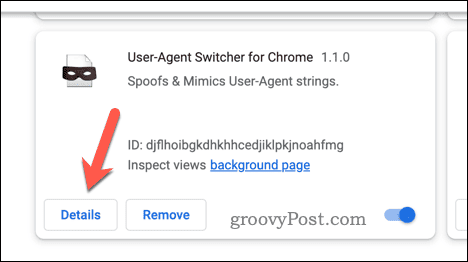
- Λάβετε υπόψη την επέκταση του Chrome αναγνωριστικό επέκτασης (μια μεγάλη σειρά γραμμάτων και αριθμών) στο ταυτότητα Ενότητα. Μπορείτε επίσης να το πάρετε από το chrome://extensions URL στο γραμμή διεύθυνσης, παρατίθεται μετά το ?id= Ενότητα.
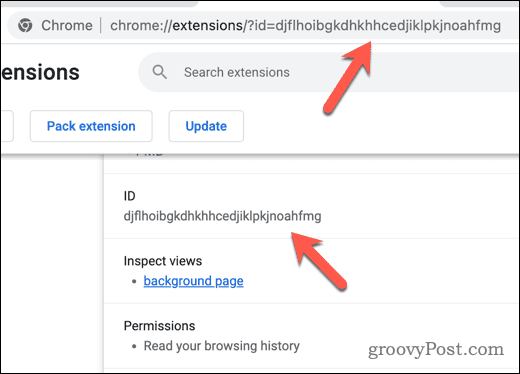
- Εάν η επέκταση του Chrome έχει ένα αναδυόμενο ή αναδυόμενο παράθυρο με το οποίο μπορείτε να αλληλεπιδράσετε, επιλέξτε το Επεκτάσεις εικονίδιο επάνω δεξιά.
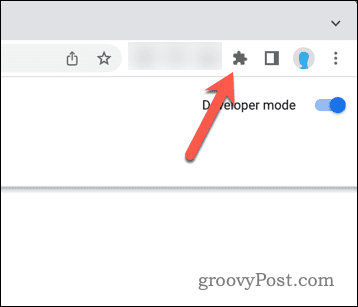
- Από τη λίστα, επιλέξτε το τρεις τελείες εικονίδιο μενού δίπλα στην επέκταση.
- Τύπος Επιθεωρήστε το αναδυόμενο παράθυρο για πρόσβαση στο Εργαλεία προγραμματιστή μενού για την επέκταση.
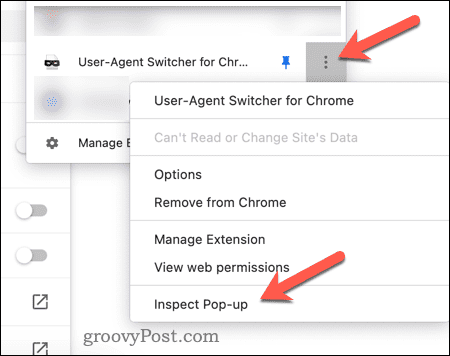
- Εάν η επέκταση Chrome δεν έχει αναδυόμενο ή αναδυόμενο παράθυρο, επιστρέψτε στη σελίδα πληροφοριών επεκτάσεων. Σύμφωνα με το Επιθεωρήστε τις όψεις ενότητα, κάντε κλικ σε τυχόν διαθέσιμους συνδέσμους για να ανοίξετε το Εργαλεία προγραμματιστή μενού.
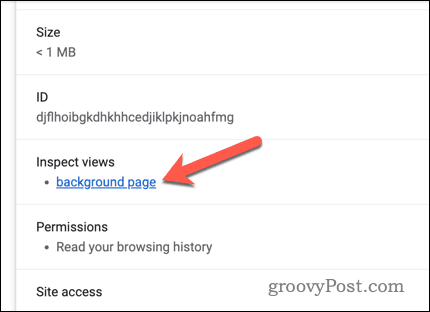
- Στο Εργαλεία προγραμματιστή παράθυρο, επιλέξτε το Εφαρμογή αυτί.
- Στα δεξιά, ανοίξτε το Τοπική αποθήκευση ενότητα, κάντε δεξί κλικ στο chrome://extensions URL (βεβαιωθείτε ότι το αναγνωριστικό ταιριάζει) και πατήστε Σαφή.
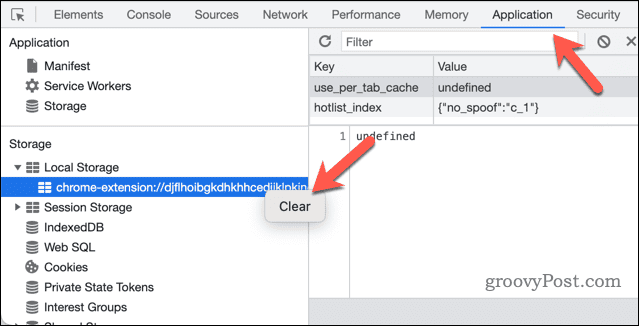
- Το Chrome θα καταργήσει αμέσως τα τοπικά δεδομένα αποθήκευσης της επέκτασης—κλείστε το Εργαλεία προγραμματιστή μενού μετά.
Μόλις διαγράψετε τα δεδομένα τοπικής αποθήκευσης, η επέκτασή σας θα είναι απαλλαγμένη από τυχόν τοπικά δεδομένα που έχουν συσσωρευτεί στο παρελθόν. Αυτό θα περιλαμβάνει πληροφορίες σύνδεσης, επομένως μπορεί να χρειαστεί να συνδεθείτε ξανά εάν η επέκταση απαιτεί έλεγχο ταυτότητας για χρήση.
Διαχείριση των δεδομένων σας στο Google Chrome
Εκκαθαρίζοντας τον τοπικό χώρο αποθήκευσης για ιστότοπους και επεκτάσεις στο Google Chrome, μπορείτε να διαγράψετε γρήγορα τα προσωπικά σας δεδομένα. Μπορείτε επίσης να το χρησιμοποιήσετε για να διορθώσετε τυχόν προβλήματα με έναν ιστότοπο ή μια επέκταση.
Υπάρχουν και άλλα βήματα που μπορείτε να κάνετε. Για παράδειγμα, μπορεί να θέλετε διαγράψτε την κρυφή μνήμη και τα cookie του Chrome σε τακτική βάση, μόνο για να βεβαιωθείτε ότι όλα έχουν αφαιρεθεί.
Θέλετε να διασφαλίσετε ότι τα δεδομένα σας κοινοποιούνται σε όλες τις συσκευές σας; Φροντίστε να συνδεθείτε και χρησιμοποιήστε το συγχρονισμό του Google Chrome για να διατηρήσετε συνεπείς τους σελιδοδείκτες και το ιστορικό ιστού σας.



